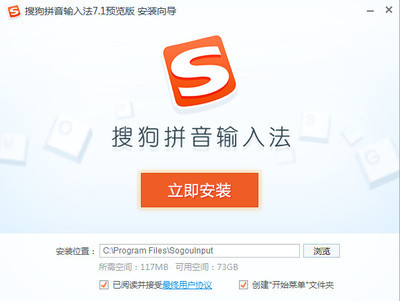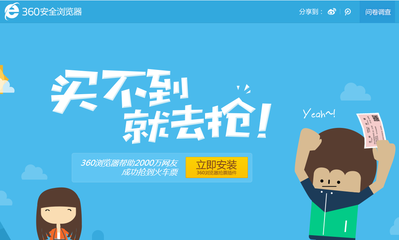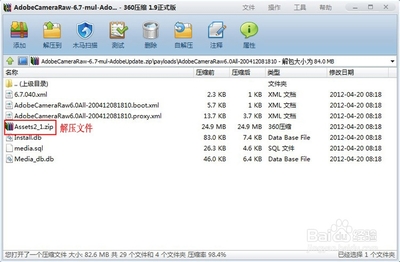我前面介绍了最好proe的绿色版下载和安装,为了不与时代脱节,我也安装了5.0,看自己会不会用。proe5.0与proe4.0的区别没有什么大的区别,有一些人性化的改进。在proe5.0安装完成后,我会跟大家详解proe5.0与proe4.0的区别,可能讲解的不是很细,希望大家谅解。安装完成proe5.0可以与proe4.0绿色版共存,
在proe5.0的安装过程过程中,可能会出现2个问题。第一个问题就是,在安装proe5.0的set.up出现“这个程序已经正确安装”或“使用推荐的设置重新安装”的选项。然后不管你怎么点就安装不了。
proe5.0
解决方法:将你的解压缩的文件夹改成数字或者英文,不能带括号或者标点符号,更不能带中文。还有你的盘符也不能是中文,就是保证全英文状态,无标点无符号。第二个问题: 许可文件问题,出现下面的截图:
问题2
解决方法2: 按照正确的安装方法,安装完成proe后,要点击PTC_WF5_Corrector.exe。还有网卡号要正确。
下载地址和图文安装如下:
proe5.0下载和安装教程(安装不成功解决方案)_proe5.0下载
先把步骤给大家讲下,一步一步来,不能按自己的步骤:
步骤1:包装解压缩包的后的文件夹是英文名,把下载的(shejizhaji.com)去掉或者汉字去掉。
步骤2:新建一个工作文件夹作为安装目录和工作目录,依然英文名,我的是D:proe5.0很重要!
步骤3:把安装文件包里的MAGNiTUDE文件夹整个复制到安装目录D:proe5.0下面。
步骤4:把根目录下面MAGNiTUDE的ptc(dat)文件用记事本打开,的替换你自己的网卡号(根proe4.0的一样)。
步骤5:生成许可证文件,打开根目录D:proe5.0下面MAGNiTUDE的keygen文件,生成一个license文件,并把license文件复制到根目录D:proe5.0下,同时把MAGNiTUDE文件下的PTC_WF5_Corrector复制到启动目录下。
步骤6: 这个时候可以安装了,注意前面的步骤红色字体的要注意。目标文件夹要把c盘的默认改成D:proe5.0proeWildfire 5.0
步骤7,安装你的许可证号,见步骤5下的license文件
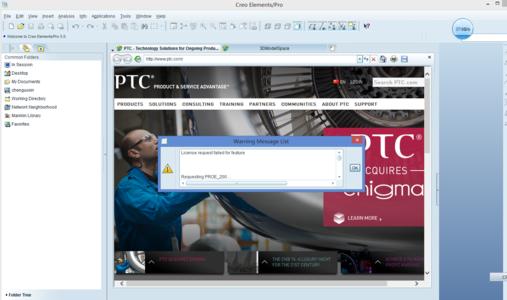
步骤8,设置工作目录,就是前面的D:proe5.0,这步要设置好。
步骤9,等待安装完成。不要管任何动作,而且要安装最后退出。
?
proe5.0下载和安装教程(安装不成功解决方案)_proe5.0下载
最后一步:关键:打开步骤5下面的PTC_WF5_Corrector,点击等待完成,点任意键退出。(会出现1#~22#,我这个是cj重新安装一遍,对话框不一样!
)最后点回车退出即可安装完成。
?
 爱华网
爱华网